ut165 win7(ut165)
大家好,我是小五,我来为大家解答以上问题。ut165 win7,ut165很多人还不知道,现在让我们一起来看看吧!
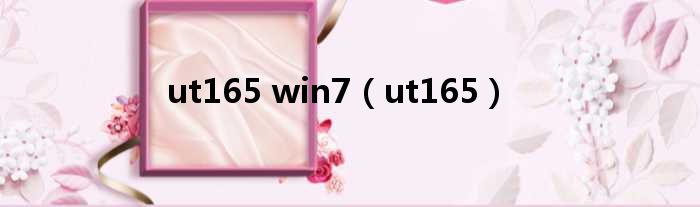
U 盘 量 产USB-CDROM 操 作 步骤
第一步:插入U盘,用ChipGenius.exe检测U盘芯片,记下"PNP设备ID"下的VID号和PID号及"芯片型号"下的型号。(我的U盘信息:芯片制造商: USBest(联盛),产品制造商: A-DATA威刚, VID:125F ,PID:C82A ,芯片型号: UT165)
第二步:根据芯片型号下载相应的量产工具(如:百度UT165量产工具),在未插入U盘的情况下安装量产工具。
第三步:启动量产工具里的Inf Update程序,填写VID和PID号,点击Update按钮,安装驱动。
第四步:启动量产工具MDTP,然后插入U盘,U盘会自动安装驱动,点击"F3端口刷新"量产工具MDTP会自动检测出U盘(或按F3检测,直至黑框中有字出现。),检测到U盘后,点击F1进行设置:
一、厂商信息标签下:
检查厂商信息、装置信息下的VID和PID号及"芯片型号(如UT165)是否相符,分区类型:选择移动盘,点OK。
二、参数输入标签下:
序列号选项-序列号选"不变",点OK。
三、分区设置标签下:
1、公共分区:钩选"启用",自动播放:钩选"启用",文件系统:选FAT32。
2、ISO文件路径:选择需要加载的ISO文件。点OK。返回量产工具MDTP主菜单。
第五步:点击开始进行量产,程序会自动开始复制文件到U盘,完成后一定打开"驱动程序"标签,钩选"卸载驱动",然后退出量产软件。
第六步:拔出U盘,再插入U盘,如果多了一个光盘和可移动磁盘,说明量产成功。
本文到此讲解完毕了,希望对大家有帮助。
